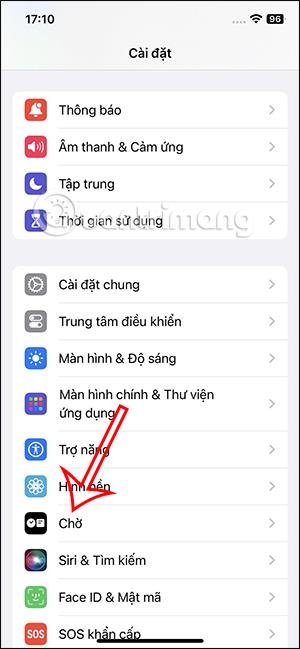Način mirovanja na iPhoneu nova je značajka na iOS-u 17, koja pretvara zaslon vašeg telefona u sučelje zaslona sata s prikazanim informacijama. Kada se telefon puni vodoravno, još uvijek možete vidjeti nove informacije ili istaknute slike, uslužne programe itd. U slučaju da želite isključiti obavijesti u stanju mirovanja, to je također vrlo jednostavno. Članak u nastavku uputit će vas kako isključiti obavijesti o stanju mirovanja na iPhoneu.
Upute za isključivanje obavijesti iPhonea u stanju mirovanja
Korak 1:
Prvo idite na Postavke na svom telefonu, zatim se pomaknite prema dolje i kliknite na značajku Standby kako biste prilagodili ovu značajku.

Korak 2:
Prijeđite na sučelje postavki za značajku Standby, uključujući način prikaza obavijesti kada koristite ovaj način.
U slučaju da ne želite primati obavijesti kada koristite stanje mirovanja na iPhoneu, samo trebamo isključiti ovaj način tako da pomaknete gumb s bijelim krugom ulijevo kako biste ga isključili.

U slučaju da želite ponovno prikazati obavijesti kada koristite ovaj način mirovanja na iPhoneu, samo pomaknite gumb s bijelim krugom udesno za aktivaciju.

Osim toga, ako i dalje želite prikazivati obavijesti u stanju mirovanja, možete podesiti način na Prikaži pregled samo kada se dodirne . Kada je ova postavka uključena, tek kada kliknete na obavijest prikazat će se pregled obavijesti.
Zašto je potrebno isključiti obavijesti u StandByju?
Značajka StandBy na iOS-u 17 prikazuje dolazne obavijesti preko cijelog zaslona. Naziv i ikona aplikacije ili kontakta od kojeg primate obavijesti izgledaju veliki i podebljani kako biste ih lakše vidjeli iz daljine. Nažalost, to znači da ga svi oko vas mogu jasno vidjeti. Dakle, ako s nekim dijelite životni prostor i želite da vaše poruke, pozivi i obavijesti aplikacija ostanu potpuno privatni, možda biste ih trebali isključiti.
Također možete isključiti Prikaži obavijesti ako se pripremate za učenje ili fokusirani rad i želite pratiti svoje vrijeme bez prekida. Sve u svemu, to je sjajan način da istovremeno očuvate svoju privatnost, smanjite ometanja i iskoristite prednosti StandBy načina rada.
Optimizirajte privatnost isključivanjem obavijesti u StandByju
Značajka StandBy korisna je i estetski ugodna, ali može ugroziti vašu privatnost i biti dosadna prikazivanjem dolaznih obavijesti preko cijelog zaslona. S pozitivne strane, Apple vam omogućuje potpuno isključivanje obavijesti, iako StandBy prema zadanim postavkama skriva preglede poruka, tako da ne morate brinuti o svojoj privatnosti kada koristite ovu zgodnu značajku.